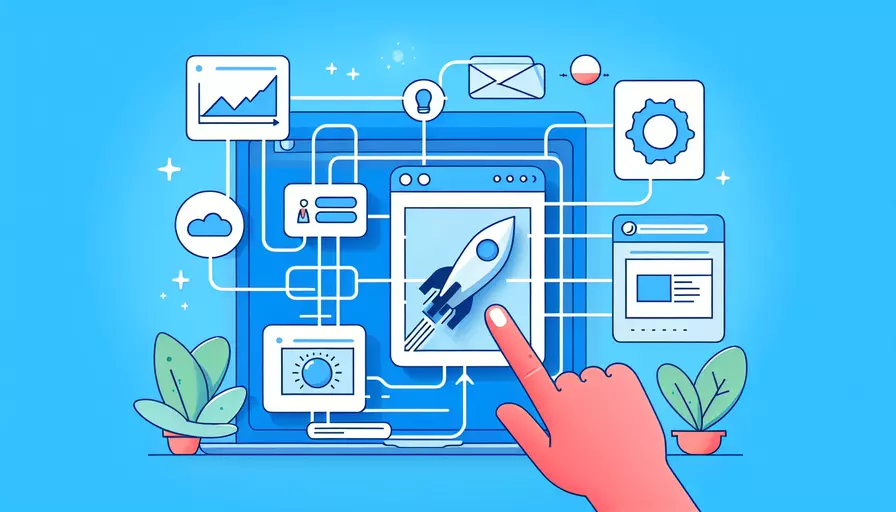
在Vue中实现滑动切换功能,可以通过以下1、使用Vue Router和CSS动画实现页面切换,2、使用第三方插件如Swiper,3、自定义滑动切换组件,4、结合触摸事件实现原生滑动切换等方法。具体实现方式如下:
一、使用Vue Router和CSS动画实现页面切换
Vue Router是Vue官方提供的路由管理器,通过它可以很方便地实现页面之间的切换。而CSS动画则可以为页面切换添加滑动效果。
-
安装Vue Router:
npm install vue-router -
配置路由:
在
src/router/index.js中配置路由:import Vue from 'vue';import VueRouter from 'vue-router';
import Home from '@/components/Home.vue';
import About from '@/components/About.vue';
Vue.use(VueRouter);
const routes = [
{ path: '/', component: Home },
{ path: '/about', component: About }
];
const router = new VueRouter({
routes
});
export default router;
-
添加动画效果:
在
src/App.vue中添加CSS过渡效果:<template><div id="app">
<router-view class="view"></router-view>
</div>
</template>
<style>
.view {
position: relative;
}
.view-enter-active, .view-leave-active {
transition: all 0.5s ease;
}
.view-enter, .view-leave-to {
transform: translateX(100%);
opacity: 0;
}
</style>
-
使用路由:
在你的组件中使用
<router-link>进行导航:<template><div>
<router-link to="/">Home</router-link>
<router-link to="/about">About</router-link>
<router-view></router-view>
</div>
</template>
二、使用第三方插件如Swiper
Swiper是一个强大的滑动插件,可以很方便地集成到Vue项目中,实现滑动切换效果。
-
安装Swiper:
npm install swiper -
在Vue组件中引入Swiper:
<template><div>
<swiper :options="swiperOptions">
<swiper-slide>Slide 1</swiper-slide>
<swiper-slide>Slide 2</swiper-slide>
<swiper-slide>Slide 3</swiper-slide>
</swiper>
</div>
</template>
<script>
import { Swiper, SwiperSlide } from 'swiper/vue';
import 'swiper/swiper-bundle.css';
export default {
components: {
Swiper,
SwiperSlide
},
data() {
return {
swiperOptions: {
slidesPerView: 1,
spaceBetween: 10,
pagination: {
el: '.swiper-pagination',
clickable: true,
},
navigation: {
nextEl: '.swiper-button-next',
prevEl: '.swiper-button-prev',
},
}
};
}
};
</script>
三、自定义滑动切换组件
如果你想要更高的自定义性,可以自己实现一个滑动切换组件。
- 创建滑动切换组件:
<template><div class="slider">
<div class="slides" :style="slideStyle">
<slot></slot>
</div>
<button @click="prevSlide">Previous</button>
<button @click="nextSlide">Next</button>
</div>
</template>
<script>
export default {
data() {
return {
currentIndex: 0
};
},
computed: {
slideStyle() {
return {
transform: `translateX(-${this.currentIndex * 100}%)`
};
}
},
methods: {
prevSlide() {
if (this.currentIndex > 0) {
this.currentIndex--;
}
},
nextSlide() {
if (this.currentIndex < this.$slots.default.length - 1) {
this.currentIndex++;
}
}
}
};
</script>
<style>
.slider {
overflow: hidden;
width: 100%;
}
.slides {
display: flex;
transition: transform 0.5s ease;
}
.slides > * {
min-width: 100%;
}
</style>
四、结合触摸事件实现原生滑动切换
可以通过监听触摸事件,实现原生的滑动切换效果。
- 添加触摸事件监听:
<template><div class="slider" @touchstart="touchStart" @touchmove="touchMove" @touchend="touchEnd">
<div class="slides" :style="slideStyle">
<slot></slot>
</div>
</div>
</template>
<script>
export default {
data() {
return {
currentIndex: 0,
startX: 0,
deltaX: 0
};
},
computed: {
slideStyle() {
return {
transform: `translateX(calc(-${this.currentIndex * 100}% + ${this.deltaX}px))`
};
}
},
methods: {
touchStart(event) {
this.startX = event.touches[0].clientX;
},
touchMove(event) {
this.deltaX = event.touches[0].clientX - this.startX;
},
touchEnd() {
if (Math.abs(this.deltaX) > 50) {
if (this.deltaX > 0 && this.currentIndex > 0) {
this.currentIndex--;
} else if (this.deltaX < 0 && this.currentIndex < this.$slots.default.length - 1) {
this.currentIndex++;
}
}
this.deltaX = 0;
}
}
};
</script>
<style>
.slider {
overflow: hidden;
width: 100%;
}
.slides {
display: flex;
transition: transform 0.5s ease;
}
.slides > * {
min-width: 100%;
}
</style>
总结来说,在Vue中实现滑动切换的方法多种多样,每种方法都有其适用的场景和优势。使用Vue Router和CSS动画方法简单直接,适合页面间的切换;使用Swiper插件功能强大,适合需要复杂滑动效果的场景;自定义滑动切换组件和结合触摸事件的方法则提供了更高的灵活性和可定制性。根据具体需求选择合适的方法,能够有效提升用户体验。
相关问答FAQs:
1. Vue如何实现滑动切换?
在Vue中实现滑动切换可以使用一些插件或者自定义指令来实现。以下是一种常用的方法:
首先,在Vue项目中引入需要的插件,比如vue-awesome-swiper插件。
然后,在需要实现滑动切换的组件中,使用该插件进行配置和使用。例如,在模板中添加一个<swiper>标签,并在其中添加需要切换的内容。
<template>
<div>
<swiper :options="swiperOptions">
<swiper-slide>Slide 1</swiper-slide>
<swiper-slide>Slide 2</swiper-slide>
<swiper-slide>Slide 3</swiper-slide>
</swiper>
</div>
</template>
接下来,在该组件的data中定义swiperOptions对象,配置插件的参数。可以根据需要进行配置,比如设置切换的方向、切换的速度等。
<script>
export default {
data() {
return {
swiperOptions: {
direction: 'horizontal',
speed: 300,
// 其他配置项...
}
}
}
}
</script>
最后,在该组件中引入vue-awesome-swiper插件,并在mounted钩子函数中初始化Swiper实例。
<script>
import 'swiper/css/swiper.css'
import { swiper, swiperSlide } from 'vue-awesome-swiper'
export default {
components: {
swiper,
swiperSlide
},
mounted() {
this.$nextTick(() => {
new Swiper('.swiper-container', this.swiperOptions)
})
},
data() {
return {
swiperOptions: {
// 配置项...
}
}
}
}
</script>
这样就可以实现滑动切换了。你可以根据需要自定义样式和配置参数,实现不同的滑动效果。
2. Vue如何实现滑动切换的动画效果?
在Vue中实现滑动切换的动画效果可以使用CSS过渡或动画来实现。以下是一种常用的方法:
首先,在需要实现滑动切换的组件的样式中,添加过渡或动画效果的CSS样式。例如,可以使用transition属性来定义过渡的时间和效果。
<style>
.slide {
transition: transform 0.3s ease;
}
</style>
然后,在该组件的模板中,使用<transition>标签包裹需要切换的内容,并为其添加过渡效果的类名。
<template>
<div>
<transition name="slide">
<div v-if="activeIndex === 1" key="1">Slide 1</div>
<div v-if="activeIndex === 2" key="2">Slide 2</div>
<div v-if="activeIndex === 3" key="3">Slide 3</div>
</transition>
</div>
</template>
接下来,在该组件的data中定义一个变量activeIndex,用于控制切换的内容。
<script>
export default {
data() {
return {
activeIndex: 1
}
}
}
</script>
最后,在该组件中定义切换的方法,通过修改activeIndex的值实现切换。
<script>
export default {
methods: {
switchSlide(index) {
this.activeIndex = index
}
}
}
</script>
这样就可以实现滑动切换的动画效果了。你可以根据需要自定义过渡或动画的样式,实现不同的滑动效果。
3. Vue如何实现滑动切换的手势操作?
在Vue中实现滑动切换的手势操作可以使用一些插件或者自定义指令来实现。以下是一种常用的方法:
首先,在Vue项目中引入需要的插件,比如vue-touch插件。
然后,在需要实现滑动切换的组件中,使用该插件进行配置和使用。例如,在模板中添加一个<div>容器,并在其中添加需要切换的内容。
<template>
<div v-touch:swipeleft="nextSlide" v-touch:swiperight="prevSlide">
<div v-if="activeIndex === 1">Slide 1</div>
<div v-if="activeIndex === 2">Slide 2</div>
<div v-if="activeIndex === 3">Slide 3</div>
</div>
</template>
接下来,在该组件的data中定义一个变量activeIndex,用于控制切换的内容。
<script>
export default {
data() {
return {
activeIndex: 1
}
}
}
</script>
然后,在该组件中定义切换的方法,通过修改activeIndex的值实现切换。
<script>
export default {
methods: {
nextSlide() {
if (this.activeIndex < 3) {
this.activeIndex++
}
},
prevSlide() {
if (this.activeIndex > 1) {
this.activeIndex--
}
}
}
}
</script>
最后,在该组件的mounted钩子函数中初始化vue-touch插件。
<script>
import VueTouch from 'vue-touch'
export default {
mounted() {
VueTouch.registerCustomEvent('swiperight', {
type: 'swipe',
direction: 'right'
})
VueTouch.registerCustomEvent('swipeleft', {
type: 'swipe',
direction: 'left'
})
this.$nextTick(() => {
VueTouch.init(this.$el)
})
}
}
</script>
这样就可以实现滑动切换的手势操作了。你可以根据需要自定义切换的方法和手势操作的配置,实现不同的滑动效果。
文章标题:vue如何做滑动切换,发布者:飞飞,转载请注明出处:https://worktile.com/kb/p/3651407

 微信扫一扫
微信扫一扫  支付宝扫一扫
支付宝扫一扫 